![]() Hauptinhalt:
Hauptinhalt:
![]() Kundenbewertungen
Kundenbewertungen
Wie kann man PDF-Dateien reparieren | PDF-Reparatur-Anleitung
PDF, die Abkürzung von Portable Document Format, ist ein vielseitiges Format. Das Dateiformat wird in unserem täglichen Leben häufig genutzt. Dieses Dateiformat wird häufig für den digitalen Druck, das Schreiben von E-Books, die Präsentation von Dokumenten und vieles mehr verwendet. Manchmal werden PDF-Dokumente beschädigt, und Sie können die Dateien nicht mehr öffnen. Dann müssen Sie PDF-Dateien reparieren. Bevor Sie die beschädigten PDF-Dateien reparieren, sollten Sie die Gründe dafür herausfinden, damit Sie die Beschädigung später vermeiden können.
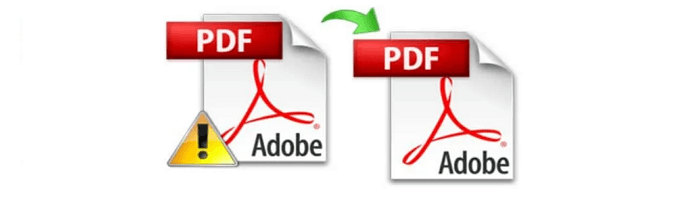
Hauptgründe für die beschädigte PDF-Dateien
PDF kann Probleme anzeigen wie "PDF-Dokument konnte nicht geladen werden", "PDF-Dokument ist beschädigt und kann nicht repariert werden", und mehr. Solche Probleme treten aus verschiedenen Gründen auf, und einige der Hauptgründe sind unten aufgeführt:
1 - Geräteausfall
Eine PDF-Datei kann beschädigt werden, wenn die Festplatte, der USB-Stick oder die SD-Karte nicht erkannt oder funktioniert oder plötzlich ausfällt. Es gibt viele Gründe, die zu einem Datenträgerausfall führen können, z.B. Überhitzung, Kurzschluss, unsachgemäßes Anschließen oder Trennen der Verbindung.
2 - Probleme beim Herunterladen
Ungeeignete Downloads unterbrechen die Dateistruktur und zerstören die Dateistruktur des PDF-Dokuments. Dadurch können PDF-Dateien nicht geöffnet oder angezeigt werden.
3 - Beschädigung bei der Übertragung
Wenn Sie Dateien von einem PC auf einen anderen übertragen oder auf externe Festplatten verschoben haben, kann es vorkommen, dass PDF-Dateien beschädigt werden.
4 - PDF-Beschädigung aufgrund eines inkompatiblen Programms
PDF-Dateien können auch beschädigt werden, wenn Benutzer andere inkompatible Programme zur Erstellung von PDF-Dateien anstelle von Adobe Acrobat verwenden.
Entsprechende Lösungen, um beschädigte PDF-Dateien zu reparieren
Nachdem Sie die Gründe gekannt haben, können Sie die entsprechenden Lösungen finden. In der nachstehenden Tabelle finden Sie schnelle Lösungen zu den jeweiligen Gründen.
| Gründe | Lösungen |
|---|---|
| Ausfall des Geräts |
|
| Themen herunterladen |
|
| Beschädigung bei der Übertragung |
|
| Korruption aufgrund eines inkompatiblen Programms |
|
Ihre beschädigte PDF-Dateien reparieren (auf Windows-PCs)
Im Vergleich zu den oben genannten manuellen Lösungen können Sie eine einfachere Methode wählen - PDF-Dateien reparieren. Die Reparatur kann verschiedene Fehler bei einer PDF-Datei reparieren. EaseUS Fixo wird für die Reparatur empfohlen. Das Tool hilft Ihnen, beschädigte Excel-, PDF-, GIF-Dateien und Word-Dateien reparieren. Dieses PDF-Reparatur-Tool führt eine vollständige Wiederherstellung von PDF-Dateien durch und repariert sie auf einfache Weise. Folgen Sie der Schritt-für-Schritt-Anleitung unten.
EaseUS Fixo
- Beschädigte MP4-Dateien reparieren.
- Word-, Excel-Dokumente, PNG-, JPEG/JPG-Bilder und GIF-Dateien reparieren.
- Unterstützt die Datenwiederherstellung bei versehentlicher Löschung, Formatierung, Festplattenbeschädigung, Virenbefall, Systemabsturz in verschiedenen Fällen.
Schritt 1. Laden Sie Fixo herunter und starten Sie es auf Ihrem PC oder Laptop. Wählen Sie "Dokument reparieren", um beschädigte Office-Dokumente zu reparieren, einschließlich Word, Excel, PDF und andere. Klicken Sie auf "Dateien hinzufügen", um beschädigte Dokumente auszuwählen.

Schritt 2. Um mehrere Dateien auf einmal zu reparieren, klicken Sie auf die Schaltfläche "Alles reparieren". Wenn Sie ein einzelnes Dokument reparieren möchten, bewegen Sie den Mauszeiger auf die Zieldatei und wählen Sie "Reparieren". Sie können auch eine Vorschau der Dokumente anzeigen, indem Sie auf das Augensymbol klicken.

Schritt 3. Klicken Sie auf "Speichern", um ein ausgewähltes Dokument zu speichern. Wählen Sie "Alles speichern", um alle reparierten Dateien zu speichern. Wählen Sie "Reparierte anzeigen", um den reparierten Ordner zu finden.

Wie kann ich Adobe PDF-Dateien online reparieren?
Wenn Ihr Netzwerk in gutem Zustand ist, können Sie Adobe PDF-Dateien online reparieren. Ich habe mehrere kostenlose PDF-Reparaturtools verglichen. iLovePDF (https://www.ilovepdf.com/) sticht unter diesen PDF-Reparaturtools durch seine schnelle Reparaturgeschwindigkeit, die hohe Erfolgsquote und die einfachen Bedienschritte hervor. Folgen Sie diesen Schritten, um beschädigte PDF-Dateien kostenlos zu reparieren.
Schritt 1. Öffnen Sie iLovePDF in Ihrer Suchmaschine und legen Sie Ihre Datei hier ab.

Schritt 2. Ihre beschädigten PDF-Dateien werden hochgeladen. Warten Sie während des Prozesses geduldig.
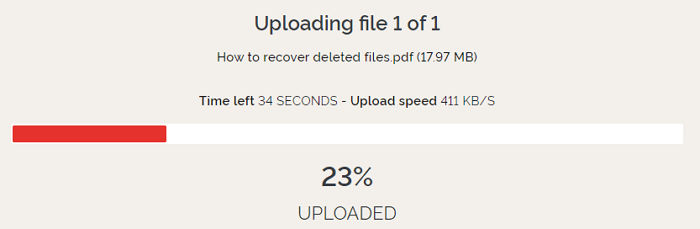
Schritt 3. Wenn das Hochladen abgeschlossen ist, repariert iLovePDF die PDF-Dateien automatisch.
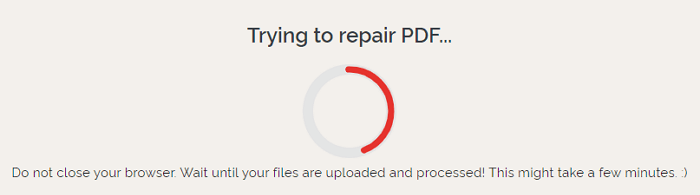
Schritt 4. Laden Sie die reparierte PDF-Datei herunter, indem Sie auf "Dateien herunterladen" klicken. Dann können Sie die PDF-Datei öffnen und prüfen, ob sie wie gewohnt angezeigt werden kann.
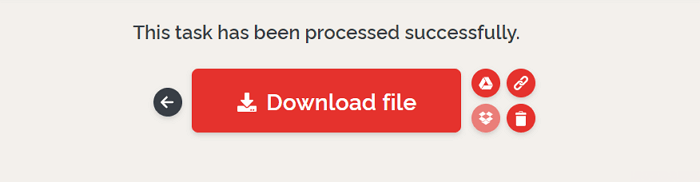
Das Fazit
Keiner von uns möchte eine Dateibeschädigung erleben. Aber wenn Ihre Datei tatsächlich beschädigt ist, brauchen Sie nicht in Panik zu verfallen. Wenn Ihr Netzwerk gut funktioniert, können Sie iLovePDF ausführen, um beschädigte PDF-Dateien online zu reparieren. Wenn Sie PDF-Dateien verloren haben und die PDF-Datei nach der Wiederherstellung nicht mehr öffnen können, sollten Sie EaseUS Fixo verwenden. Mit ihm können Sie PDF-Dateien mit einfachen Schritten wiederherstellen und reparieren.
-
"EaseUS Data Recovery Wizard Free" stellt gelöschte Dateien wieder her, die beispielsweise durch einen Software- oder Hardwarefehler verloren gegangen sind. Auch ein versehentlich geleerter Papierkorb stellt für die Software kein Problem dar.
Mehr erfahren -
Easeus Data Recovery Wizard Free stellt eine sehr gute Möglichkeit dar, verloren gegangene Dateien wiederherzustellen.
Mehr erfahren -
"Easeus Data Recovery Wizard" kann die letzte Möglichkeit sein, gelöschte Daten wiederherzustellen und ist dabei sogar kostenlos.
Mehr erfahren -
Voreilig den Papierkorb geleert und alles ist futsch – ein Wiederherstellungs-Tool wie EaseUS Data Recovery Wizard kann helfen. Im Test schlägt sich das Tool gut.
Mehr erfahren
-
Hat mein "Leben" gerettet... Nachdem ich es längere Zeit versäumt hatte ein Backup zu machen, ist meine Festplatte hops gegangen. Die Software hat einen Großteil meiner Daten retten können und ich konnte mein System wiederherstellen. Würde Sie jederezt wieder kaufen!
Amazon Kundin -
Top Recovery Software. Konnte ganzen Daten auf einer externen Festplatte wiederherstellen ohne Probleme. Das schöne daran, es wird der komplette "Datei & Ordner" - Stammbau, wie man ihn erstellt hat "untersucht und gefunden", wie "hergestellt".
Amazon Kunde -
Super Produkt 11,6 GB Bilder die versehentlich gelöscht wurden wieder erkannt und zurückgesichert "Super"
Amazon Kundin
Weitere Artikel & Tipps:
-
Wie Excel öffnen leeres Dokument zu beheben [6 einfache Fixes]
![author-Maria]() Updated am 19.03.2024
Updated am 19.03.2024
-
Wie man Mac Video nicht funktioniert [5 erprobte Lösungen]
![author-Maria]() Updated am 19.03.2024
Updated am 19.03.2024
-
Behoben: Wie man verschwommene Videos repariert | 3 einfache Methoden
![author-Maria]() Updated am 19.03.2024
Updated am 19.03.2024
-
Vimeo funktioniert nicht auf Chrome/Firefox/Internet Explorer
![author-Maria]() Updated am 19.03.2024
Updated am 19.03.2024
